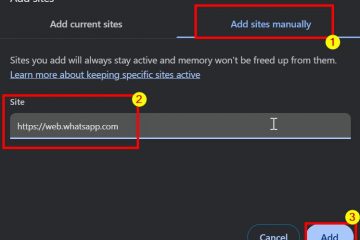Kailangan bang mag-drop ng isang hinlalaki-up o 🙂 sa isang dokumento? Sinusuportahan ng salita ang emoji sa mga bintana, macOS, at mobile. Gamitin ang built-sa mga emoji picker, pagkatapos ay i-format ang emoji tulad ng regular na teksto (laki, kopyahin, o kulay kung saan suportado). Sundin ang mga hakbang sa ibaba. bagay na font: sa mga bintana, ang kulay emoji ay nangangailangan ng segoe ui emoji. Sa Mac, awtomatikong ginagamit ang kulay ng emoji ng mansanas. paglalagay ng caret: i-click kung saan mo nais ang emoji. Ang mga pagsingit ng salita sa lokasyon ng cursor. baguhin ang laki tulad ng teksto: dagdagan ang laki ng font upang masukat ang emoji. Karamihan sa kulay ng emoji scale malinis. Pagpi-print/PDF: Kulay ng Emoji Print/I-export nang tama sa kasalukuyang mga bersyon ng salita at OS.
Windows: Emoji Picker Shortcut
Ilagay ang cursor sa iyong dokumento. Pindutin ang Windows Logo Key +. (Panahon) o Windows Logo Key +; Sa panel, pumili ng isang kategorya (mga smiley, tao, bagay, atbp.). I-click ang emoji upang ipasok. Gamitin ang search bar upang mahanap ang emoji sa pangalan (hal.,”Thumbs,””Suriin”). Isara ang panel at magpatuloy sa pag-type.
mga tip: gamitin ang kamakailang tab para sa madalas na ginagamit na emoji. Upang mabago ang tono ng balat para sa mga tao emoji, pumili ng isang tono mula sa header selector bago ipasok. I-click ang icon ng keyboard sa taskbar. Piliin ang emoji key sa keyboard UI. Mag-click sa anumang emoji upang ipasok sa salita.
Ang emoji at i-convert
Ang salita ay maaaring mag-convert ng ilang mga code ng unicode sa emoji gamit ang alt+x . Pindutin ang alt+x upang mai-convert ito sa emoji. Pindutin ang alt+x muli upang i-toggle pabalik sa code kung kinakailangan.
Tandaan: Hindi lahat ng code ay mag-convert sa mga mas matatandang build. Gumamit ng emoji picker kung hindi gumana ang isang code. Pindutin ang Control + Command + Space upang buksan ang emoji at mga simbolo. Mga kategorya ng Pag-browse o Paghahanap sa Pangalan (hal.,”Ngiti,””Arrow”). Double–click ang isang emoji upang ipasok ito.
tip: Mula sa menu ng panel, piliin ang listahan ng Customize upang ipakita ang higit pang mga kategorya ng simbolo na lampas sa emoji (matematika, arrow, pera, atbp.). Lumipat sa keyboard ng emoji mula sa keyboard ng system. Tapikin ang isang emoji upang ipasok, pagkatapos ay magpatuloy sa pag-type.
format, laki, at kulay
baguhin ang laki: piliin ang emoji at dagdagan ang laki ng font. kulay: kulay emoji ay bitmap/may kulay na glyph; Karaniwang hindi mababago ng kulay ng font ang mga ito. Ang mga monochrome fallback glyphs ay sumusunod sa kulay ng teksto. linya spacing: Ang malaking emoji ay maaaring dagdagan ang taas ng linya. Ayusin ang mga pagpipilian sa linya ng linya kung kinakailangan. kopya/i-paste: Maaari mong kopyahin ang emoji sa pagitan ng salita, mga koponan, pananaw, atbp, at pinapanatili nila ang kanilang hitsura sa bawat platform.
Pag-troubleshoot ng
Ang emoji ay nagpapakita bilang isang kahon: Ang character na iyon ay hindi suportado ng iyong kasalukuyang font/OS. I-update ang Windows/MacOS o gumamit ng ibang emoji. Ang shortcut ay hindi magbubukas ng picker: ang isa pang app ay maaaring makagambala dito. Gamitin ang paraan ng touch keyboard. naka-print na emoji ay magkakaiba ang hitsura: pdf/print engine ay maaaring kapalit ng mga glyph. I-update ang Word at ang iyong driver ng printer, o i-export muna sa PDF.
Mga Tip
Search Smarter: Subukan ang mga magkasingkahulugan sa picker (e.g.,”Tumawa,””Joy,””Tear”). tono ng balat: piliin ang default na tono sa header ng picker; Naaalala ito ng salita para sa mga tao na emoji. Panatilihin ang isang cheatsheet: Magdagdag ng madalas na ginagamit na emoji upang mai-autocorrect ang mga entry o mabilis na mga bahagi kung muling ginagamit mo ang mga ito. Gumamit din ng mga simbolo: para sa mga arrow, matematika, o copyright, ipasok sa pamamagitan ng insert> simbolo para sa pare-pareho na pag-format.
faqs
Maaari ko bang baguhin ang kulay ng isang kulay na emoji? hindi direkta. Nag-render sila sa istilo ng platform. Gumamit ng mga simbolo ng monochrome kung kailangan mo ng kontrol ng kulay ng teksto.
nakikita ba ng mga tatanggap ang parehong emoji? Ang Windows, Mac, iOS, at Android ay may iba’t ibang mga disenyo. Iwasan ang mabibigat na paggamit ng emoji sa mga kritikal na tagubilin at magdagdag ng teksto ng alt kapag nai-export sa html. Windows: Gumamit ng touch keyboard view ng emoji. Windows: I-type ang Unicode at pindutin ang alt+x upang mai-convert. Mac: Pindutin ang Control + Command + Space para sa Emoji & Symbols. Mobile: Lumipat sa OS Emoji keyboard.
Konklusyon
Gumamit ng OS picker para sa pinakamabilis na mga resulta, pagkatapos ay baguhin ang laki tulad ng teksto. Kung ang emoji ay hindi nagbibigay ng kulay, lumipat sa isang font na may kakayahang emoji o i-update ang iyong system. Ulitin ang parehong diskarte sa iba pang mga apps ng tanggapan-ang PowerPoint, Excel, at Onenote ay gumagamit ng parehong mga picker.